我们在使用Word软件的过程中,用户可以使用主题创建文档和设置文档格式,使用修订功能审阅工作,那么Word打印不显示批注怎么办?怎么解决?下面就一起来看看吧。

Word打印不显示批注解决方法
1、我们需要编辑一份文档时,可以在电脑中找到相应的文本文件,并右键单击它。在弹出的菜单列表中选择“打开方式”,然后点击“Word”选项。
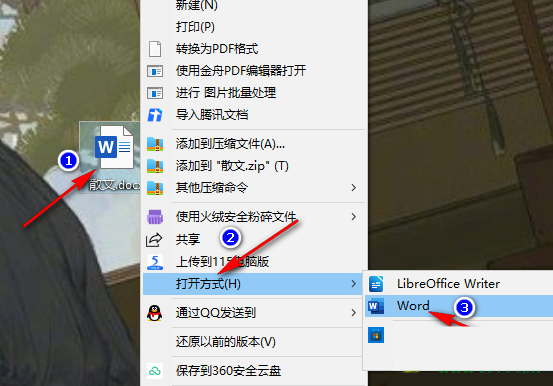
2、进入Word页面之后我们完成对文章的编辑,然后在左上角找到“文件”选项,打开该选项。
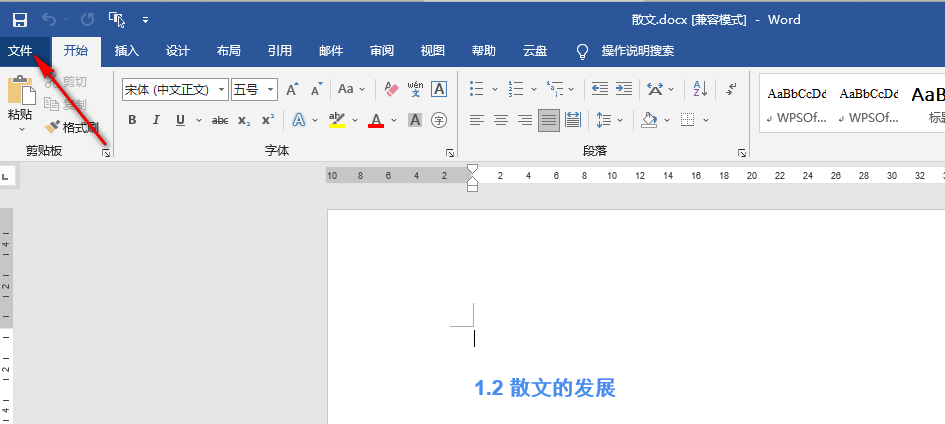
3、打开“文件”选项之后,我们在左侧列表中找到“打印”选项,打开该选项。
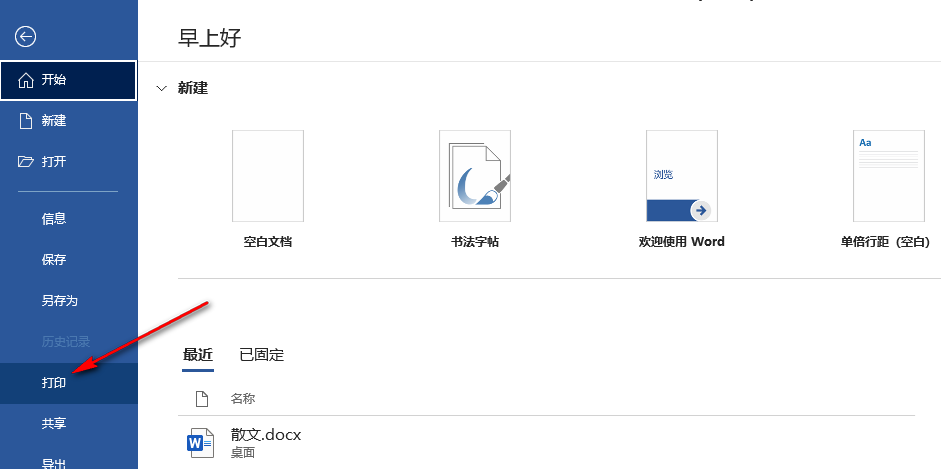
4、在打印页面中,我们找到“打印所有页”选项,点击打开该选项。
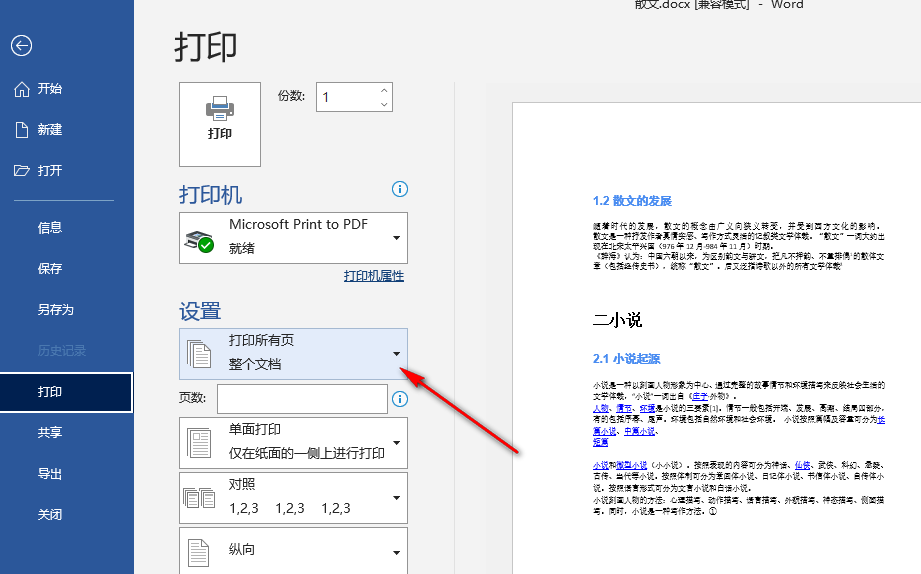
5、打开“打印所有页”选项之后,我们在下拉列表中找到“打印标记”选项,勾选该选项即可。
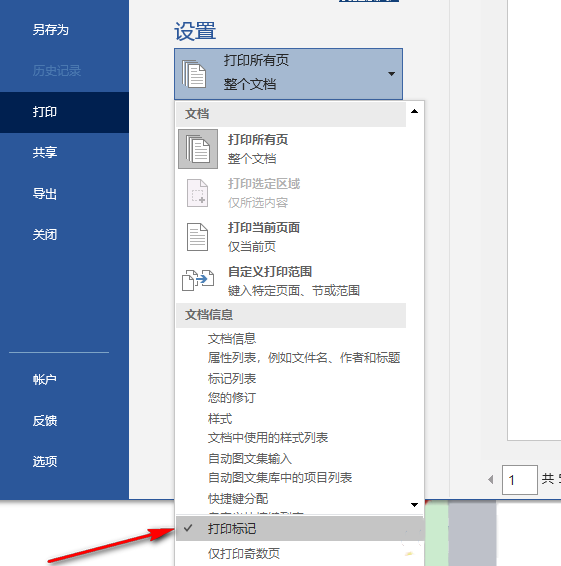
文明上网,理性发言,共同做网络文明传播者